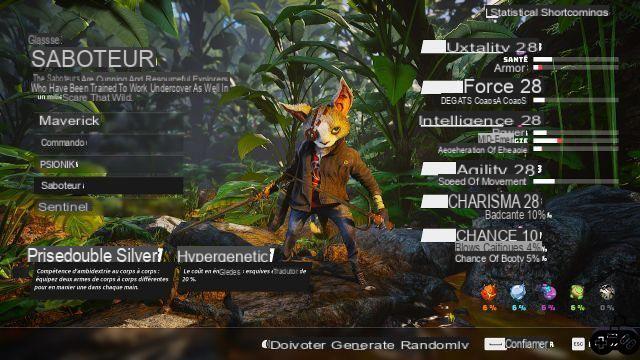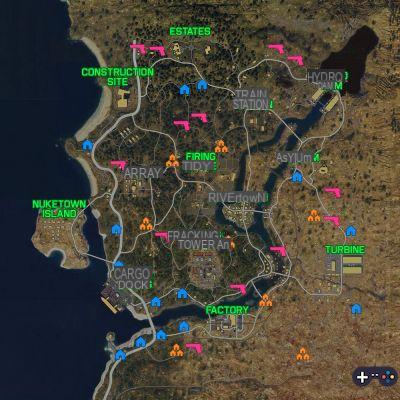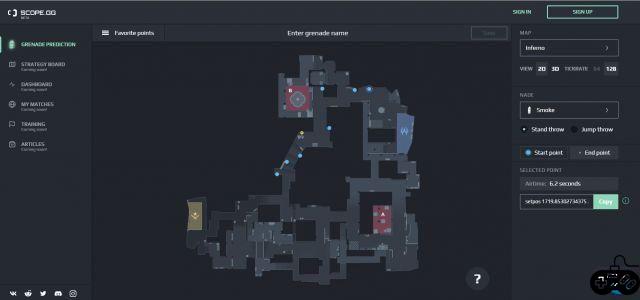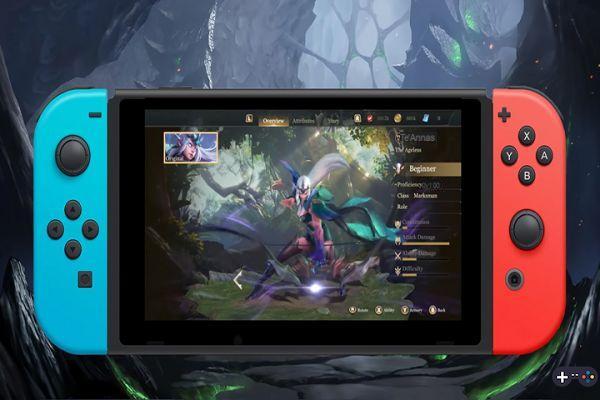Algunos usuarios prefieren jugar sus juegos móviles favoritos en su computadora, cuando es posible. Ahora que sabemos que Negro Desierto móvil se acerca rápidamente y estará disponible el 11 de diciembre de es hora de explicar cómo jugar el juego legalmente y gratis en tu pc ! Para ello, nada podría ser más sencillo: sigue la guía para instalar un emulador.
¿Cómo descargar e instalar un emulador en PC?
→ Ir al sitio para descargar el emulador
→ Haga clic en “Descargar”
→ Instalar la aplicación
¿Cómo descargar e instalar Black Desert Mobile en el emulador?
Una vez instalado tu emulador (aquí se llama BlueStacks), tendrás que buscar después Negro Desierto móvil en la tienda de Google.
→ Inicie Bluestacks (el emulador)
→ Ve a Google Store (disponible a la derecha de tu emulador, es la barra de búsqueda)
→ Busque Black Desert Mobile e instálelo
¿Cómo descargar e instalar Black Desert Mobile a través de APK?
Algunos jugadores no tendrán acceso a Black Desert Mobile a través de Playstore, este es particularmente el caso de aquellos que viven o juegan desde el Bélgica. Para poder jugarlo, este es el procedimiento a seguir:
→ Ir al sitio para descargar el APK
→ Haz clic en “Descargar XAPK”
→ Una vez descargado, inicie Bluestacks
→ Luego haga clic en los tres pequeños puntos al lado de las aplicaciones instaladas
→ Luego busca tu archivo APK para instalarlo en Bluestacks
Eso es todo, ahora puedes jugar Black Desert Mobile en tu PC. Como recordatorio, Black Desert Mobile se lanzará en dispositivos móviles iOS y Android el 11 de diciembre.